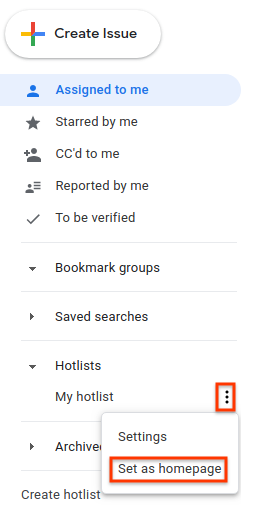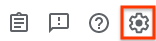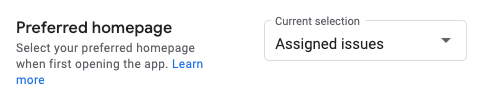设置首页
使用集合让一切井井有条
根据您的偏好保存内容并对其进行分类。
本页介绍了如何在 Google 问题跟踪器中设置首页。默认情况下,当您打开问题跟踪器时,它会显示分配给您的待解决问题列表。
设置主页
如需在左侧导航栏中设置首页,请执行以下操作:
在网络浏览器中打开问题跟踪器。
在左侧导航栏中,找到要设置为首页的链接。
将光标悬停在链接上。系统会以灰色突出显示该图书,并显示“更多”图标。
点击“更多”图标,然后从下拉列表中选择设为首页。
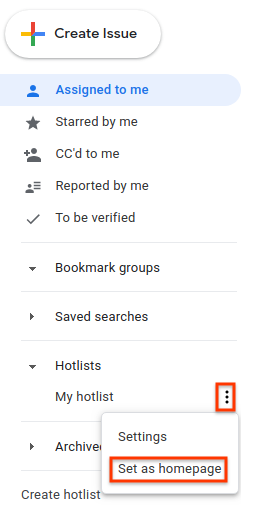
如需在设置菜单中设置首页,请执行以下操作:
点击问题跟踪器界面右上角的齿轮图标。
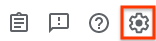
选择设置。
在“设置”叠加层的首选首页部分,使用下拉列表选择要设置为首页的页面类型。默认情况下,“分配给我”会设为您的首页。
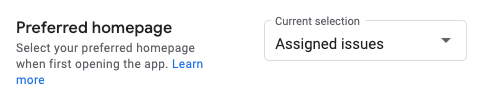
如果您选择热门列表、已保存的搜索或书签分组,系统会显示第二个下拉菜单。使用第二个下拉菜单选择要设置为首页的具体内容。
后续步骤
保留所有权利。Java 是 Oracle 和/或其关联公司的注册商标。
最后更新时间 (UTC):2025-07-25。
[[["易于理解","easyToUnderstand","thumb-up"],["解决了我的问题","solvedMyProblem","thumb-up"],["其他","otherUp","thumb-up"]],[["没有我需要的信息","missingTheInformationINeed","thumb-down"],["太复杂/步骤太多","tooComplicatedTooManySteps","thumb-down"],["内容需要更新","outOfDate","thumb-down"],["翻译问题","translationIssue","thumb-down"],["示例/代码问题","samplesCodeIssue","thumb-down"],["其他","otherDown","thumb-down"]],["最后更新时间 (UTC):2025-07-25。"],[],[]]